win10玩不了qq游戏解决方法
时间:2024-02-28 | 作者: | 阅读:0win10玩不了qq游戏怎么办
方法一:
1、首先在Win10系统桌面,依次点击“开始—>Windows系统—>控制面板”菜单项。
2、然后在打开的Win10的控制面板窗口中,点击“系统和安全”。
3、随后在系统和安全窗口中,点击“管理工具”。
4、在打开的管理工具窗口中,点击“服务”菜单。
5、此时可以看到Windows10的服务窗口,并位到“Dcom Server Process Launcher服务项”。
6、最后双击打开该服务项的设置窗口,将其设置为运行状态,同时启动类型修改为自动即可。
方法二:
1、如果还是没有解决就应该是用户在升级或者安装系统的时候出现了问题导致的。
2、这个问题只要重新安装一个稳定的新系统就可以了,速度流畅而且十分的迅速。【windows10系统下载】
你可能还想看:win10玩不了5e解决方法 | 玩不了7k7k解决方法 | win10玩不了war3解决方法
来源:https://www.somode.com/course/13227.html
免责声明:文中图文均来自网络,如有侵权请联系删除,心愿游戏发布此文仅为传递信息,不代表心愿游戏认同其观点或证实其描述。
相关文章
更多-

- win10休眠怎么设置
- 时间:2024-02-02
-

- Win10最详细优化设置告别卡顿
- 时间:2024-02-02
-

- 快速启动开启还是关闭
- 时间:2024-02-02
-

- win10录屏快捷键是什么
- 时间:2024-02-02
-

- win10怎么删除账户管理员
- 时间:2024-02-02
-

- win10删除输入法步骤
- 时间:2024-02-02
-

- 键盘失灵怎么办win10
- 时间:2024-02-02
-

- win10摄像头禁用了怎么解除
- 时间:2024-02-02
精选合集
更多大家都在玩
大家都在看
更多-

- 燕云十六声不同难度收益一样吗
- 时间:2026-01-12
-

- 名字id男生诗意网名(精选100个)
- 时间:2026-01-12
-

- 卡厄思梦境国服开服教程
- 时间:2026-01-12
-

- 知乎怎么创建个人圈子?知乎创建个人圈子教程
- 时间:2026-01-12
-
- 《王者荣耀》S24妲己一个技能秒人出装铭文是什么-妲己铭文搭配技巧
- 时间:2026-01-12
-

- 泰拉瑞亚神圣之地的宝藏与挑战
- 时间:2026-01-12
-
- 《王者荣耀》点券赠送规则详解-怎么赠送好友英雄与皮肤
- 时间:2026-01-12
-

- 全明星觉醒上线时间
- 时间:2026-01-12

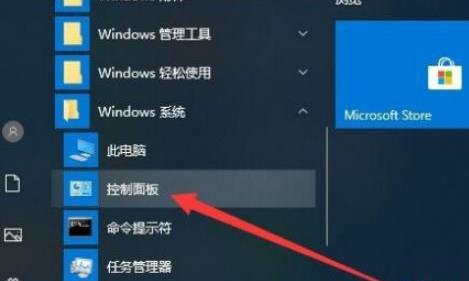

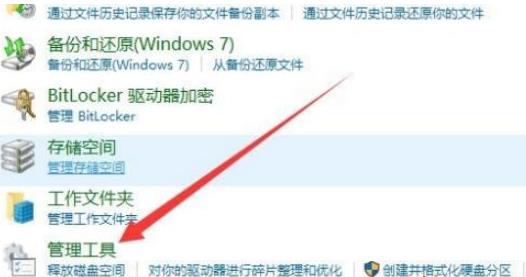
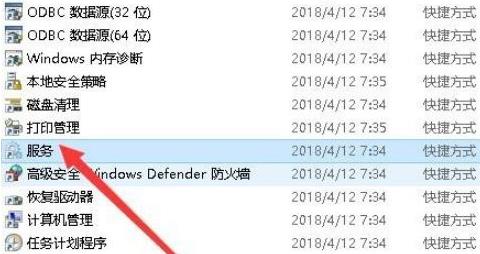
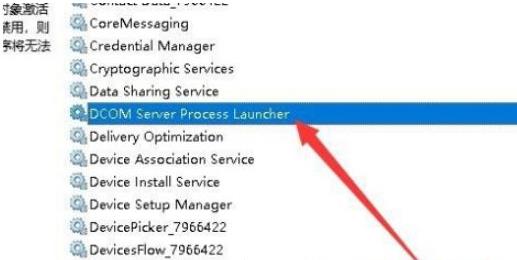
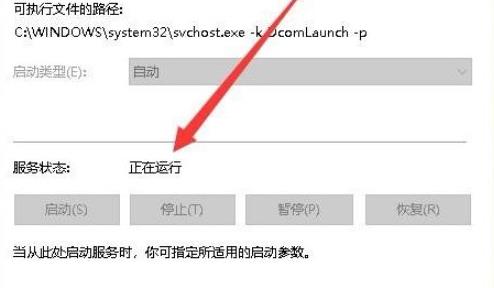


![《这是我的土地》 v1.0.3.19014升级档+未加密补丁[ANOMALY] v1.0.3.19014](https://img.wishdown.com/upload/soft/202601/04/1767522369695a4041041f4.jpg)










